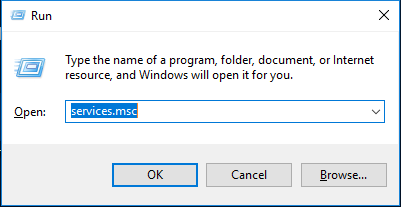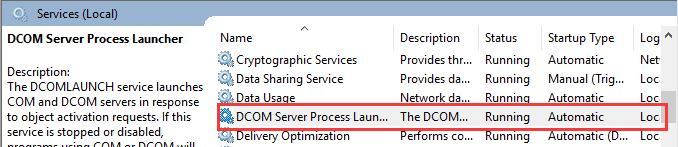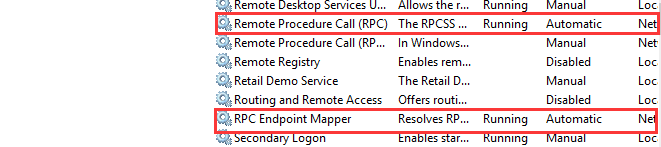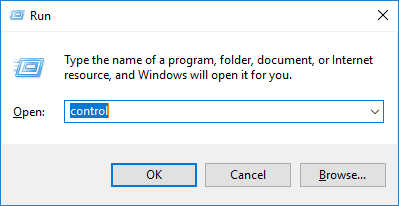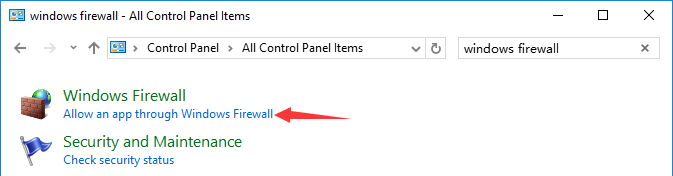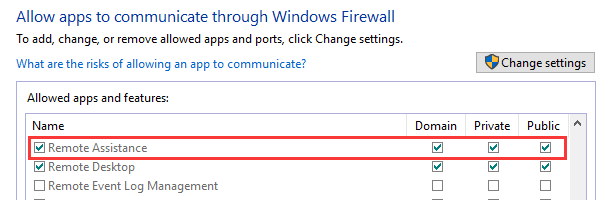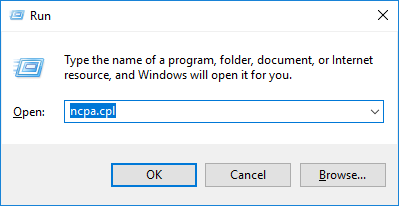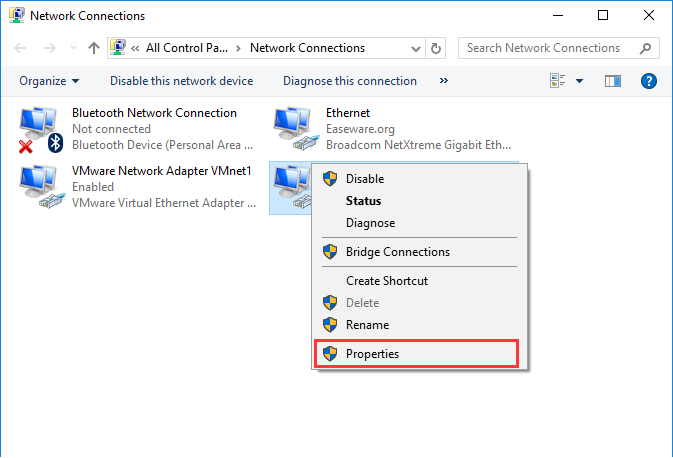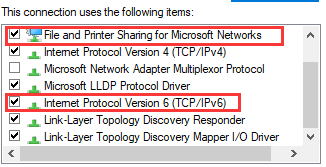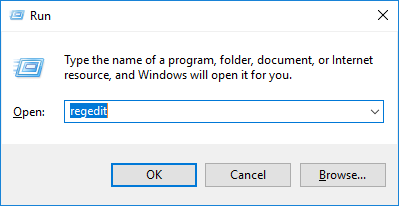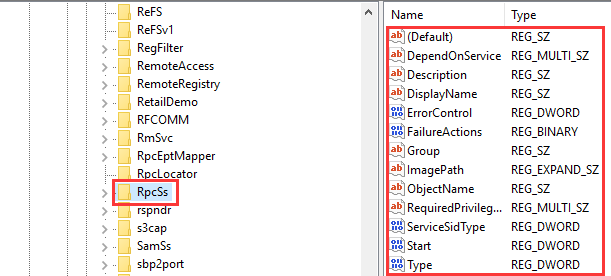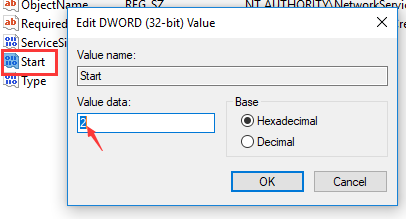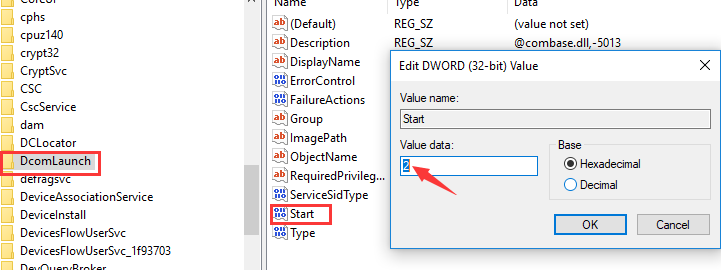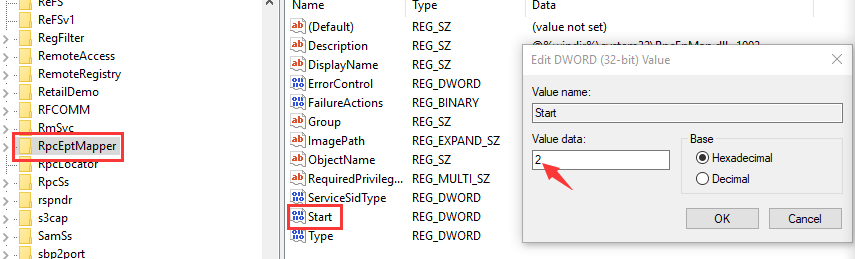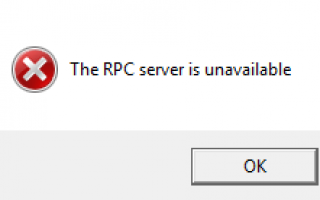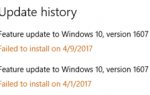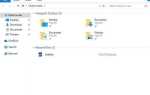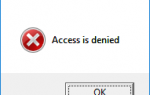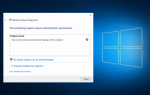Содержание
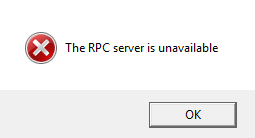
Если вы читаете этот пост, это означает, что вы ищете методы для устранения ошибки RPC-сервера на вашем компьютере с Windows. К счастью, у нас есть несколько методов, которые вы можете попытаться решить эту ошибку на вашем компьютере.
Причина, по которой RPC-сервер недоступен: ошибка возникает на вашем компьютере с Windows, потому что связь между устройствами или машиной по сети прерывается.
Теперь давайте посмотрим на решения ниже.
СВЯЗАННЫЙ:
- Как исправить ошибку Overwatch при подключении к серверу
- DNS-адрес сервера не найден
- Ваш DNS-сервер может быть недоступен
Исправьте ошибку «Сервер RPC недоступен» в Windows
Примечание: Показанные ниже экраны относятся к Windows 10, но все исправления также применимы к Windows 7.
1) Убедитесь, что службы RPC работают правильно
Проблема «Сервер RPC недоступен» может быть вызвана неправильным функционированием службы RPC на всех подключенных компьютерах. Вы можете выполнить следующие шаги, чтобы убедиться, что все службы, связанные с RPC, работают нормально.
- Нажмите Win + R ключи. В появившемся окне введите «services.mscИ нажмите Войти.

- На Сервисы окно, прокрутите вниз, чтобы найти элементы Серверный процесс DCOM, Удаленный вызов процедур (RPC) а также RPC Конечная точка Mapper. Убедитесь, что их статус Бег и их запуск настроен на автоматическая.


- Если нет, см. метод 4.
2) Настройте брандмауэр на своем компьютере
Межсетевые экраны могут блокировать трафик, запрошенный RPC, и, следовательно, вызвать проблему с недоступностью сервера RPC. Вам следует проверить конфигурацию брандмауэра и проверить, не блокирует ли он сетевые подключения для RPC. Если вы используете сторонний брандмауэр, Прочитайте его инструкцию или изучите его, чтобы разблокировать сетевые соединения RPC.
Если вы используете Брандмауэр Windows, Вот шаги его настройки:
- Нажмите Win + R ключи. В появившемся окне введите «контроль«И нажмите Войти ключ. Панель управления окно появится.

- На панели управления поиск Брандмауэр Windows. А затем нажмите Разрешить приложение через брандмауэр Windows ниже Брандмауэр Windows.

- Прокрутите вниз, чтобы найти Удаленная помощь. Убедитесь, что его связь включен (Все коробки этого элемента тикали).

3) Проверьте подключение к сети
Проблема «Сервер RPC недоступен» иногда может возникать из-за прерывания сетевого подключения. Вы должны проверить, правильно ли ваши устройства подключены к сети, которую вы используете.
Проверьте подключение к Интернету, выполнив следующие действия:
- Нажмите Win + R ключи, чтобы открыть Бегать Диалог. Введите «ncpa.cpl» и нажмите Войти ключ. Сетевые соединения окно появится.

- На Сетевые соединения щелкните правой кнопкой мыши сетевое подключение, которое вы используете, и выберите свойства.

- Убедись Общий доступ к файлам и принтерам для сетей Microsoft а также Интернет-протокол версии 6 (TCP / IPv6) находятся включен (Коробки рядом с этими пунктами тикали).

Для правильной работы RPC также требуется правильная настройка реестра. Кроме того, если вы обнаружили, что ваши службы RPC были настроены неправильно, вам нужно отредактировать реестр, чтобы исправить настройку. Для редактирования реестра выполните следующие действия:
(*ПРЕДУПРЕЖДЕНИЕ: Редактирование реестра может привести к неожиданным проблемам на ваших компьютерах. Настоятельно рекомендуется, чтобы вы создать точку восстановления системы а также создать резервную копию реестра прежде чем продолжить.)
- Войдите в свою операционную систему как администратор (Редактирование реестра требует Права администратора).
- Нажмите Win + R ключи, чтобы открыть Бегать Диалог. Введите «regedit» и нажмите Войти ключ.

- Когда редактор реестра открыт, перейдите к HKEY_LOCAL_MACHINESYSTEMCurrentControlSetservicesRpcSs. Посмотрите, есть ли какой-либо элемент, который не существует, как показано на рисунке ниже. Если есть, предлагается, чтобы вы переустановите Windows.

- Если вы нашли Удаленный вызов процедур (RPC) был неправильно установлен, когда вы пытались метод 1, вы можете редактировать Начало ключ реестра в RpcSs дорожка. Двойной клик по Начало редактировать его значение. Установите его данные о стоимости в 2.

- Перейдите к HKEY_LOCAL_MACHINESYSTEMCurrentControlSetservicesDcomLaunch. Посмотрите, есть ли пропущенный элемент. Если вы нашли Серверный процесс DCOM был установлен неправильно, дважды щелкните Начало ключ реестра для редактирования его значения. Установите его данные о стоимости в 2.

- Перейдите к HKEY_LOCAL_MACHINESYSTEMCurrentControlSetservicesRpcEptMapper. Посмотрите, есть ли пропущенный элемент. Если вы ранее нашли настройку RPC Конечная точка Mapper не правильно, дважды щелкните на Начало ключ реестра для редактирования его значения. Опять же, установите его данные о стоимости в 2.

Иногда возможно, что вы перепробовали все методы, описанные выше, и по-прежнему получаете сообщение об ошибке «RPC-сервер недоступен». В этом случае мы предлагаем вам восстановить вашу систему до последней точки восстановления или же переустановить Windows в вашем компьютере. Вы также можете связаться с производителями вашего устройства для получения дополнительной помощи.
Теперь сервер RPC недоступен: ошибка должна была исчезнуть с вашего компьютера.
Если у вас есть какие-либо вопросы или предложения, не стесняйтесь обращаться к нам. Спасибо за чтение.